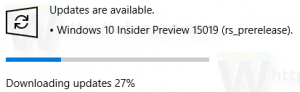Πώς να απενεργοποιήσετε το Windows SmartScreen στα Windows 10
Το φίλτρο SmartScreen είναι μια τεχνολογία που σχεδιάστηκε αρχικά για τον Internet Explorer για την προστασία των χρηστών από κακόβουλους ιστότοπους και εφαρμογές Ιστού. Ενσωματώθηκε με τους IE8 και IE9 (ως διάδοχος του φίλτρου Phishing του IE7). Ξεκινώντας με τα Windows 8, η Microsoft εφάρμοσε τη δυνατότητα SmartScreen του Internet Explorer απευθείας στο λειτουργικό σύστημα, έτσι ώστε τα αρχεία να ελέγχονται για δυνητικά επιβλαβή.
Διαφήμιση
Εάν είναι ενεργοποιημένο, το φίλτρο SmartScreen των Windows στέλνει πληροφορίες για κάθε εφαρμογή που κατεβάζετε και εκτελείτε Οι διακομιστές της Microsoft, όπου αυτές οι πληροφορίες θα αναλυθούν και θα συγκριθούν με τη βάση δεδομένων κακόβουλων εφαρμογών τους. Εάν τα Windows λάβουν αρνητικά σχόλια σχετικά με την εφαρμογή από τον διακομιστή, θα σας εμποδίσουν να εκτελέσετε την εφαρμογή. Με τον καιρό, η φήμη των εφαρμογών δημιουργείται στη βάση δεδομένων τους. Ωστόσο, υπάρχει μια ενόχληση: εάν το φίλτρο SmartScreen δεν βρει πληροφορίες για μια εφαρμογή που μόλις κατεβάσατε - θα σας αποτρέψει εκτέλεση των εφαρμογών, ενοχλώντας σας με μηνύματα όπως "Τα Windows προστάτευσαν τον υπολογιστή σας εμποδίζοντας την εκτέλεση αυτής της δυνητικά κακόβουλης εφαρμογής" και ούτω καθεξής επί. Αυτά τα μηνύματα, εκτός από το γεγονός ότι η Microsoft θα γνωρίζει τα πάντα για το τι εκτελείτε και εγκαθιστάτε, κάνουν το φίλτρο SmartScreen λιγότερο επιθυμητό για πολλούς χρήστες. Ας δούμε
πώς να απενεργοποιήσετε το SmartScreen στα Windows 10.Σημείωση: για αρχεία που έχουν ληφθεί με το Edge στα Windows 10, πρέπει να απενεργοποιήσετε ρητά την Έξυπνη οθόνη στο πρόγραμμα περιήγησης, όπως περιγράφεται εδώ:
Απενεργοποιήστε τις λήψεις Smart Screen για Edge στα Windows 10
Πρέπει να κάνετε τα εξής.
- Ανοίξτε τον Πίνακα Ελέγχου. Βλέπω όλοι οι τρόποι για να ανοίξετε τον Πίνακα Ελέγχου στα Windows 10.
- Πλοηγηθείτε στο Πίνακας Ελέγχου\Σύστημα και Ασφάλεια\Κέντρο δράσης. Στο αριστερό παράθυρο, θα δείτε τον σύνδεσμο "Αλλαγή ρυθμίσεων SmartScreen των Windows". Κλίκαρέ το.

- Στην οθόνη θα εμφανιστεί το ακόλουθο παράθυρο:

- Ορίστε την επιλογή "Μην κάνετε τίποτα (απενεργοποιήστε το Windows SmartScreen)" όπως φαίνεται με κόκκινο παραπάνω και κάντε κλικ στο OK.
Αυτό είναι. Η SmartScreen των Windows είναι πλέον απενεργοποιημένη.
Μπορείτε επίσης να απενεργοποιήσετε τα μηνύματα σχετικά με το Windows SmartScreen εάν προτιμάτε να ξεχάσετε εντελώς την ύπαρξή του.